Uso di Navigazione fino ad un punto
È possibile usare Navigazione fino ad un punto per far sì che la direzione e la distanza fino ad una destinazione siano visualizzate sulla cartina. Oltre che ad essere disponibile con l’app Navigazione fino ad un punto, questa capacità può essere usata anche con l’app Location Memory e con l’app Attività.
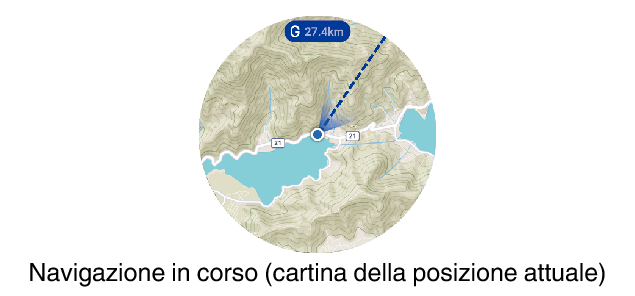
Basi di Navigazione fino ad un punto
|
Per fare ciò: |
Eseguire questa operazione: |
|---|---|
|
Avviare la navigazione |
|
*1 Questa operazione può essere eseguita dalla schermata “START” di Trekking, Pesca, Bicicletta o Pagaia.
*2 Se si è avviata l’operazione dall’app Attività, è possibile impostare il punto di inizio dell’attività come destinazione della navigazione toccando “Ritorno al Punto di partenza” qui.
*3 Se si è usato Navigazione fino ad un punto per specificare una destinazione in passato, è anche possibile toccare “Cronologia di Destinazione” e quindi selezionare una destinazione dalla lista delle destinazioni passate che appaiono. La cronologia apparirà soltanto per le ultime 10 voci.
|
Per fare ciò: |
Eseguire questa operazione: |
|---|---|
|
Cambiare destinazione durante un’operazione di navigazione |
|
|
Interrompere un’operazione di navigazione |
|
Raggiungimento della destinazione durante un’operazione di navigazione
Quando si arriva nelle vicinanze (approssimativamente 80 metri) della destinazione mentre è visualizzata una cartina di Navigazione fino ad un punto, un messaggio di notifica apparirà sul display. Per interrompere l’operazione di navigazione toccare “Interruzione”. Per riprenderla, toccare “Ripresa”.

 Inizio pagina
Inizio pagina